Standardmäßig zeigt die Touch Bar Ihres MacBook Pro Steuerschaltflächen für verschiedene Programme an. Heute Wir
Funktional Schlüssel und Management Medien
Denken Sie daran, dass es auf einer physischen Mac-Tastatur eine Reihe von Funktionstasten mit entsprechenden Funktionen gibt.
Je nach Größe und Typ der Tastatur können folgende Funktionstasten vorhanden sein:
- Helligkeitssteuerung
- Tastaturbeleuchtung der Tastatur.
- Missionskontrolle.
- Launchpad.
- Start / Pause
- Zurückspulen
- Schneller Übergang
- Lautstärkeregler
- Klingt aus
- Befehl auswerfen (extrahieren).
Diese Serie kann auf der Touch Bar angezeigt werden.
 Die Funktionstasten in der oberen Zeile einer Mac-Tastatur können zur Steuerung der Medien verwendet werden.
Die Funktionstasten in der oberen Zeile einer Mac-Tastatur können zur Steuerung der Medien verwendet werden.
Mediensteuerungsschaltflächen immer anzeigen
1)Wählen Sie in der Menüleiste ausApple, Und danachSystemeinstellungen.
2)Wählen Sie im Fenster „Systemeinstellungen“ die Option ausTastatur.
3)Gehen Sie auf die SeiteTastatur.
4)Um sicherzustellen, dass die Touch Bar immer Mediensteuerungsschaltflächen anzeigt, wird das Menü angezeigtAuf dem PanelBerühren Sie BarwählenErweiterte BandSteuerung Streifen.
5)Um auch auf Funktionstasten im Menü zuzugreifenDrücken Sie die TasteFn, ZuwählenSchlüssel anzeigenF1,F2 usw.
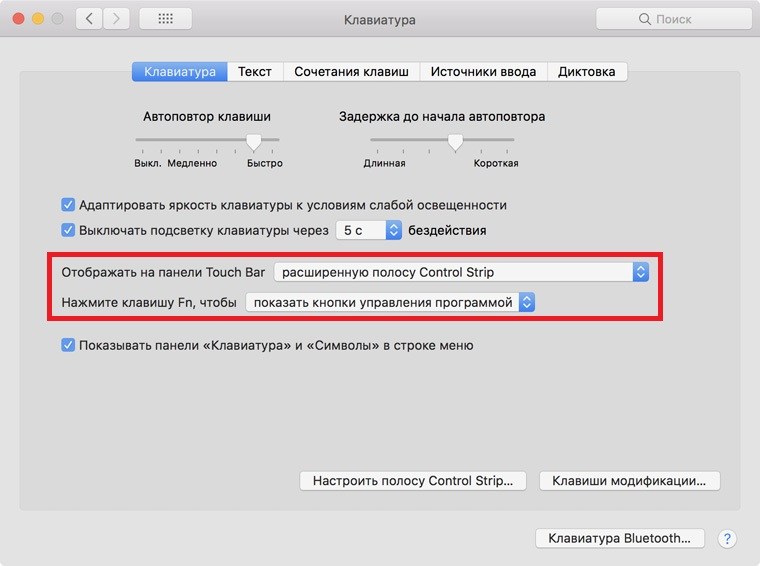
Jetzt zeigt Ihre Touch Bar immer die Schaltflächen für die Mediensteuerung an. Um die Funktionstasten F1-F2 anzuzeigen, drücken Sie einfach die Fn-Taste in der unteren linken Ecke.

Wenn Sie eine Taste drücken, erscheinen die Tasten F1-F12 mit den entsprechenden Funktionen auf dem Bedienfeld. Lassen Sie die Taste los, um die Steuertasten zurückzukehren.

Funktionstasten sind besonders nützlich, wenn Sie Windows auf einem Mac ausführen oder Kombinationen mit diesen Tasten in Programmen verwenden.
Immer anzeigen funktionell Schlüssel
1)Wählen Sie in der Menüleiste ausApple, Und danachSystemeinstellungen.
2)Wählen Sie im Fenster „Systemeinstellungen“ die Option ausTastatur.
3)Gehen Sie auf die SeiteTastatur.
4)Auf der SpeisekarteAuf dem PanelBerühren Sie BarwählenSchlüsselF1,F2 usw.
5)Auf der SpeisekarteDrücken Sie die TasteFn, ZuwählenStreifen zeigenSteuerung Streifen.
So sieht das Panel danach aus.

Im Touch Bar-Bedienfeld werden jetzt immer die Funktionstasten angezeigt.